U bent hier:
Beltoon en meldingen tijdelijk stilzetten op Android-toestel
Artikel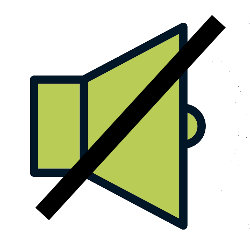
Liever even geen gepingel van de Android-telefoon horen? Zet het geluid van de beltoon en meldingen dan tijdelijk stil.
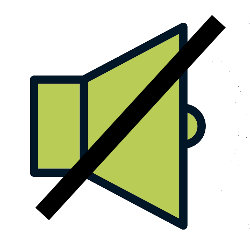
Geluid tijdelijk uitzetten
Zet geluiden zo tijdelijk uit op toestellen met Android 14 en 15 (getest op een Samsung-toestel):
- Open het snelmenu. Veeg daarvoor naar beneden vanaf de rechterbovenhoek. Veeg in Android 14 twee keer naar beneden.
- Druk een tijdje op de knop van de luidspreker.
- Het instellingen-menu opent. Bovenin staan drie opties: geluid, trillen en stil. Tik op Stil.
- Tik op de schuifbalk achter 'Tijdelijk dempen'.
- Tik op Dempen gedurende.
- Kies uit 1 uur, 2 uur, 3 uur of Aangepast.
- Gekozen voor 'Aangepast'? Geef aan hoelang de telefoon stil moet blijven. Kies links het gewenste aantal uren en rechts het gewenste aantal minuten en tik op Gereed.
De beltoon en meldingen staan tijdelijk op stil. Oproepen en berichten komen nog wel binnen op de telefoon, maar ze maken geen geluid.
Geluiden weer aanzetten
Het geluid tussendoor toch weer aanzetten?
- Open het snelmenu weer. Veeg daarvoor van rechtsboven naar beneden. Veeg in Android 14 twee keer.
- Waar eerst de luidspreker stond, staat nu een luidspreker met een stree erdoor. Tik erop.
Het geluid staat weer aan.
Wat vind je van dit artikel?
Geef sterren om te laten zien wat je van het artikel vindt. 1 ster is slecht, 5 sterren is heel goed.
Meer over dit onderwerp
Even geen meldingen met niet storen-functie in Android
Zet op een telefoon met Android de niet storen-functie aan. Alle meldingen worden dan tijdelijk stopgezet.
Ringtone van een smartphone veranderen
Pas gemakkelijk het geluid aan dat de mobiele telefoon maakt wanneer hij overgaat.
Bekijk meer artikelen met de categorie:
Meld je aan voor de nieuwsbrief van SeniorWeb
Elke week duidelijke uitleg en leuke tips over de digitale wereld. Gratis en zomaar in de mailbox.